사용자 탐색하기
사용자 목록 페이지에서 등록된 사용자를 조회하고 관리하는 방법을 안내합니다. 일반 검색과 고급 검색을 통해 원하는 사용자를 빠르게 찾을 수 있으며, 목록 정렬, 열 설정, 인쇄 등의 기능을 사용할 수 있습니다.
사용자 페이지에 접근하려면 런처 페이지에서 사용자를 클릭하거나 화면 왼쪽 상단의 바로 가기 목록에서 사용자를 선택하세요.
사용자 목록 보기
사용자 목록 페이지에서는 사용자의 기본 정보와 상태를 확인할 수 있으며, 각 사용자의 상세 정보를 열람하거나 수정할 수 있습니다.
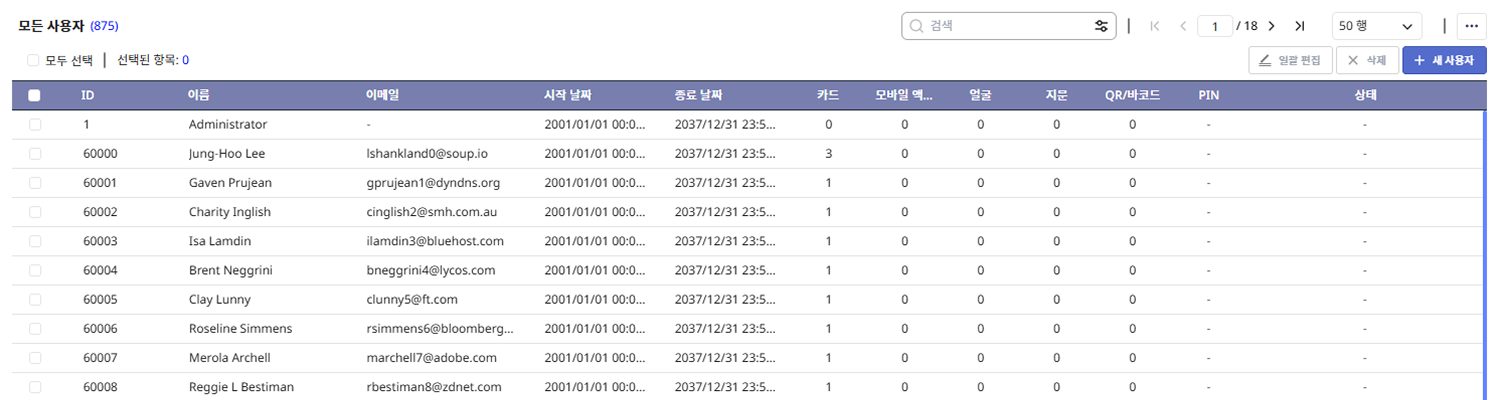
사용자 목록은 등록된 사용자를 모두 표시하며, 각 사용자의 아이디, 이름, 이메일 주소, 사용 기간, 등록한 크리덴셜 현황, 상태를 기본으로 확인할 수 있습니다. 사용자는 아이디 순으로 목록에 표시됩니다.
-
개별 사용자의 상세 정보를 확인하려면 사용자 목록에서 원하는 사용자를 클릭하세요. 사용자의 프로필 정보가 화면 오른쪽에 표시됩니다. 사용자 프로필 정보에서 자세히 보기 버튼을 클릭하면 사용자의 상세 정보를 수정할 수 있는 페이지로 이동합니다.
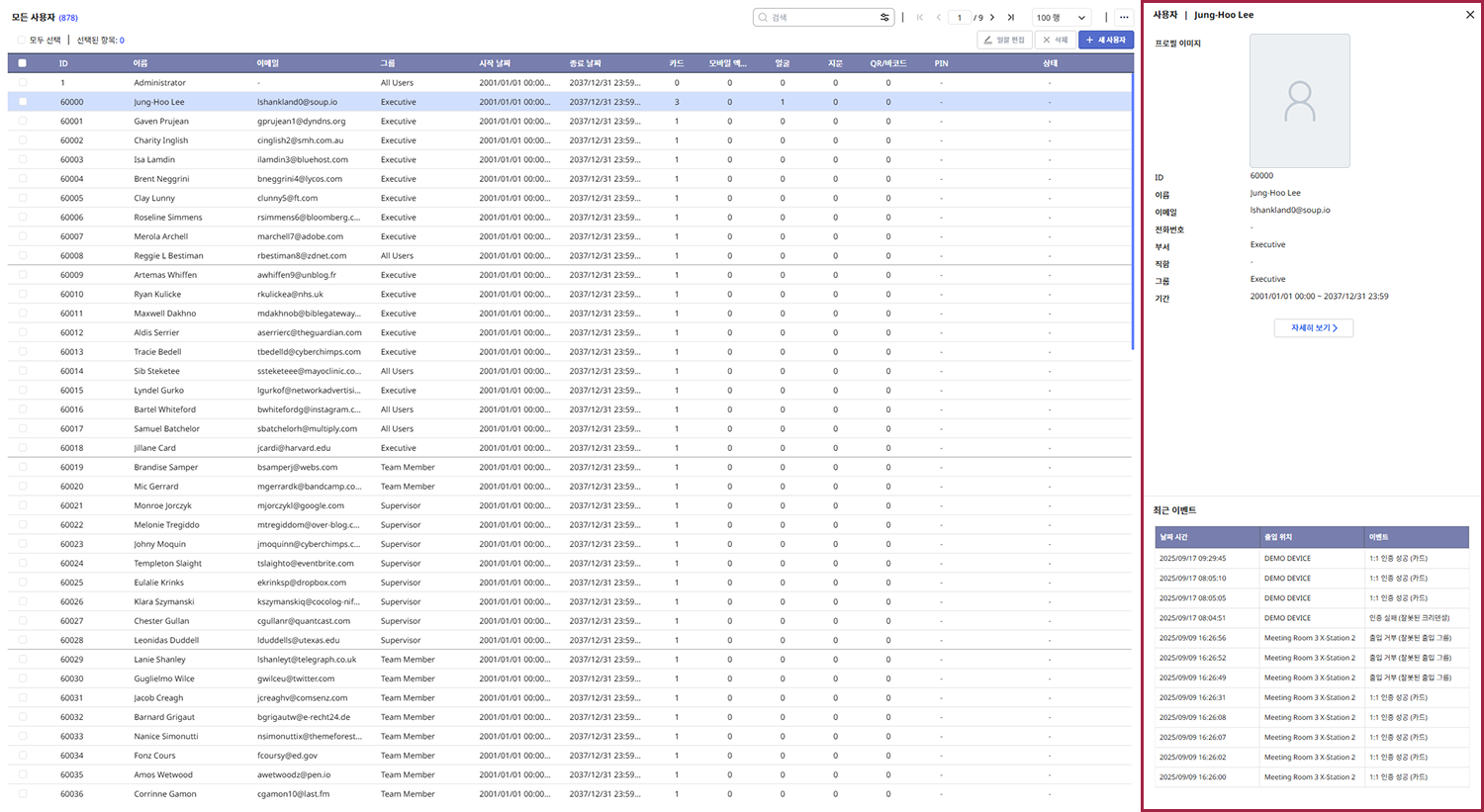
-
사용자 상세 정보를 수정하려면 사용자 목록에서 원하는 사용자를 더블 클릭하세요. 사용자의 상세 정보를 수정할 수 있는 페이지로 이동합니다.
보기 옵션 선택
화면 오른쪽 상단의 도구 버튼을 이용해 사용자 목록의 보기 옵션을 변경할 수 있습니다.
사용자 목록 페이지 이동
사용자 목록에는 기본 10명의 사용자를 표시합니다. 화면 상단의 버튼을 클릭해 다른 페이지로 이동할 수 있습니다.
![]()
-
: 사용자 목록의 첫 페이지로 이동합니다.
-
: 사용자 목록의 이전 페이지로 이동합니다.
-
: 사용자 목록의 다음 페이지로 이동합니다.
-
: 사용자 목록의 마지막 페이지로 이동합니다.
-
원하는 페이지로 이동하려면 숫자 입력 필드에 페이지 번호를 입력하고 Enter 키를 누르세요.
사용자 목록 표시 개수 변경
사용자 목록에 표시되는 사용자 수를 변경할 수 있습니다. 화면 오른쪽 상단의 목록 선택 상자에서 원하는 사용자 수를 선택하세요. 선택할 수 있는 옵션은 50명, 100명, 200명입니다.
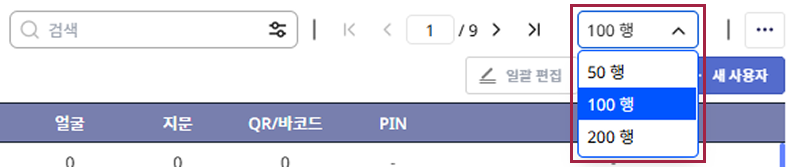
사용자 목록 정렬
사용자 목록의 정렬 기준을 변경할 수 있습니다. 목록 상단의 열 제목을 클릭하면 오름차순 또는 내림차순으로 정렬할 수 있습니다. 예를 들어, 이름 열 제목을 클릭하면 사용자의 이름을 기준으로 오름차순 또는 내림차순으로 정렬됩니다. 이때 클릭한 항목에는 오름차순() 또는 내림차순() 아이콘이 표시됩니다.
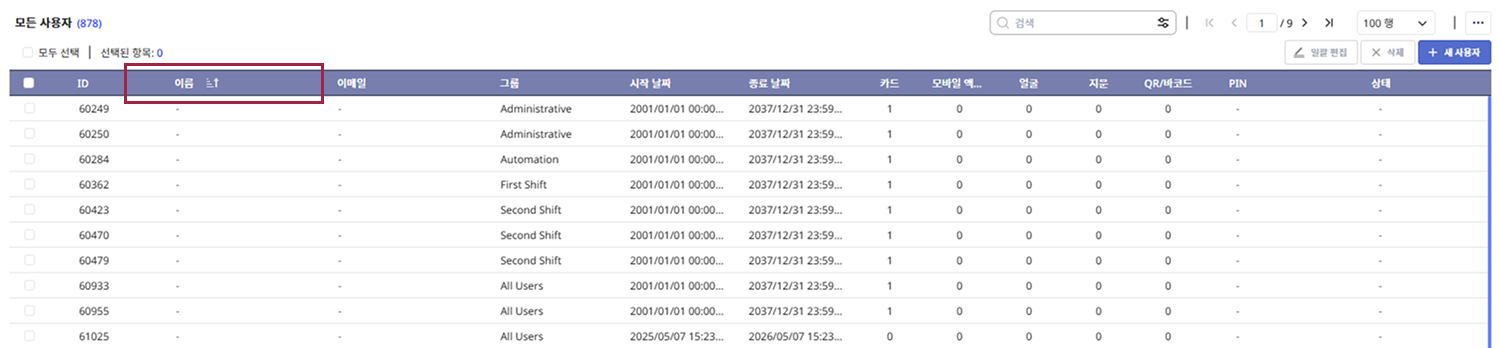
열의 종류에 따라 정렬할 수 없는 항목이 있을 수 있습니다.
사용자 검색
특정 사용자를 검색하는 방법을 안내합니다. 사용자 목록 페이지에서 검색 기능을 사용하여 원하는 사용자를 빠르게 찾을 수 있습니다.
-
검색 시 사용하는 키워드는 대소문자를 구분하지 않습니다.
-
사용자의 기본 정보가 입력되어 있어야 검색할 수 있습니다. 사용자의 기본 정보 입력에 대한 자세한 내용은 다음 문서를 참고하세요.
일반 검색
사용자의 아이디, 이름, 이메일을 기준으로 검색할 수 있습니다. 화면 상단의 검색 입력 필드에 원하는 키워드를 입력하고 Enter 키를 누르세요. 해당 키워드와 일치하는 사용자가 목록에 표시됩니다. 목록 최상단에서 검색 결과 개수를 확인할 수 있습니다.

고급 검색
사용자의 아이디, 이름, 이메일 주소, 전화번호 등을 특정해 검색할 수 있습니다.
-
화면 상단의 검색 입력 필드 옆에 있는 버튼을 클릭하세요.
-
고급 검색 창이 열리면, 원하는 검색 조건을 입력하고 검색 버튼을 클릭하세요.
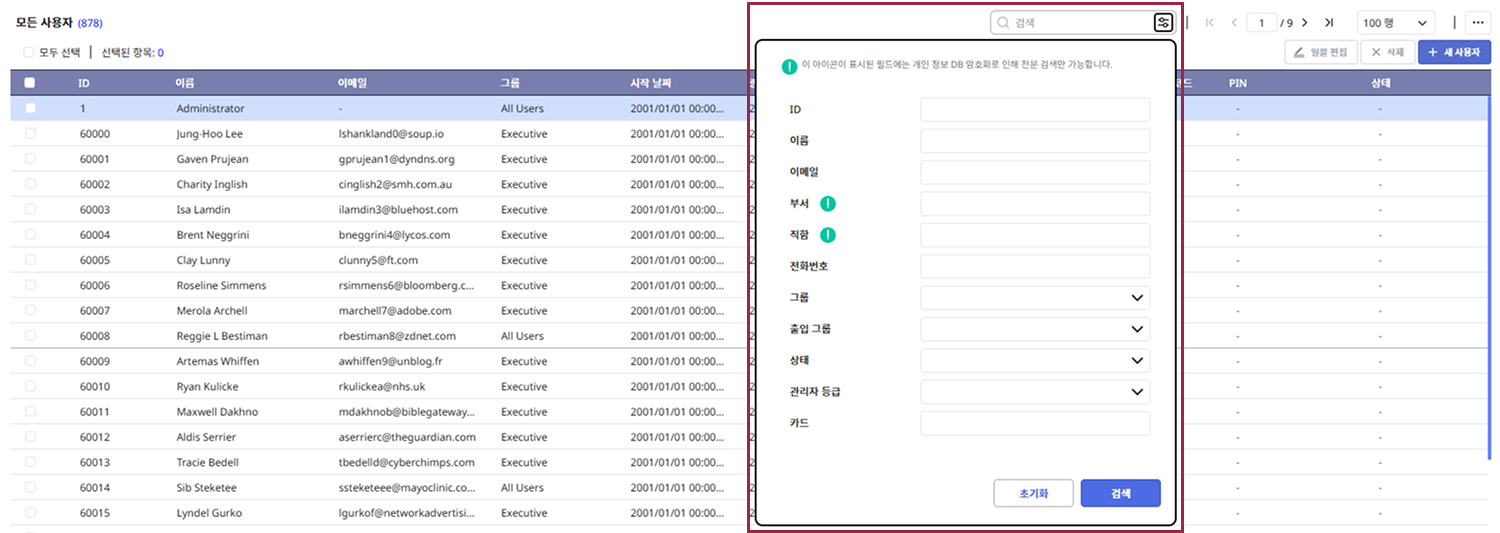
-
입력 필드 중 아이콘이 표시된 항목은 개인 정보 DB 암호화로 인해 전문만 검색할 수 있습니다.
-
고급 검색 창에서 입력한 조건을 초기화하려면 초기화 버튼을 클릭하세요.
-
고급 검색은 커스텀 사용자 필드에 대한 검색을 지원합니다. 커스텀 사용자 필드에 대한 자세한 내용은 다음 문서를 참고하세요.
사용자 목록 열(Column) 설정
사용자 목록에서 표시되는 열(Column) 설정을 변경할 수 있습니다. 열 설정을 통해 표시할 열을 선택하거나 열의 순서를 변경할 수 있습니다.
-
사용자 목록 화면 오른쪽 상단의 버튼을 클릭하세요.
-
열 레이아웃을 클릭하세요.
-
열 레이아웃 창이 나타나면 원하는 열을 선택하거나 선택 해제하세요.
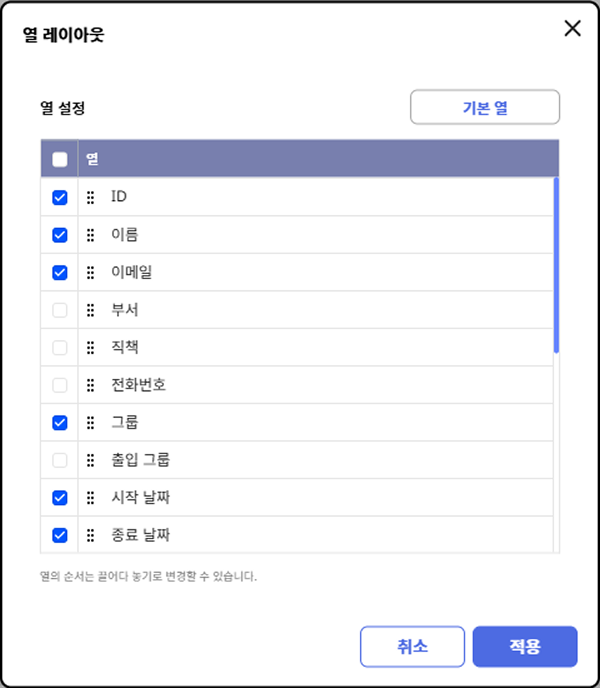
-
열의 순서를 변경하려면 원하는 열을 클릭한 채로 드래그하여 위치를 변경하세요.
-
설정을 저장하려면 적용 버튼을 클릭하세요.
-
열 설정은 각 사용자 계정별로 저장됩니다.
-
열 레이아웃 설정을 초기화하려면 기본 열 버튼을 클릭하세요.
사용자 목록 인쇄
현재 보고 있는 사용자 목록을 PDF 또는 SVG 파일로 저장할 수 있습니다.
-
사용자 목록 화면 오른쪽 상단의 버튼을 클릭하세요.
-
인쇄를 클릭하세요.
-
인쇄 옵션 창이 나타나면 파일포맷 옵션에서 원하는 포맷을 선택하고 나머지 옵션을 설정하세요.
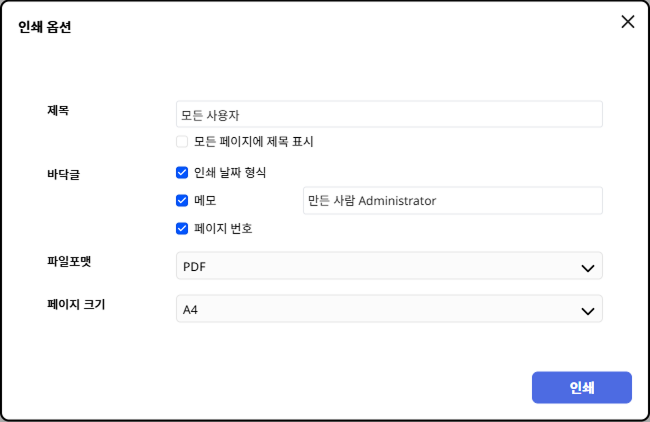
-
인쇄 사유(선택 사항)를 입력하고 인쇄 버튼을 클릭하세요.
브라우저를 통해 열리는 PDF 또는 SVG 파일을 인쇄할 수 있습니다.
인쇄 사유는 필수 입력 항목이 아닙니다. 인쇄 사유는 설정 → 시스템 → 감사 추적에서 기록을 확인할 수 있습니다.